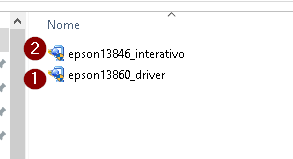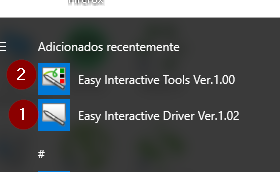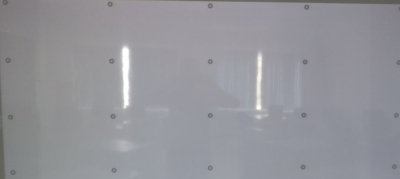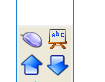Mudanças entre as edições de "Instalação, configuração e utilização do Projetor EPSON Interativo"
| Linha 34: | Linha 34: | ||
2 - Com o ícone em Caneta, a projeção poderá ser utilizada com a caneta. | 2 - Com o ícone em Caneta, a projeção poderá ser utilizada com a caneta. | ||
| + | |||
| + | :[[File:ClipCapIt-171003-155821.PNG]] | ||
Edição das 15h58min de 3 de outubro de 2017
Primeiramente, efetuar o download do Driver e das Ferramentas no link clicando aqui.
São dois arquivos:
1 - Instalar primeiramente o Driver para que o computador reconheça o projetor pelo cabo USB. A instalação é simples, apenas avançar os passos, aceitar o contrato e finalizar a instalação.
2 - Instalar as ferramentas de edição do projetor.
Após a instalação dos arquivos, você terá dois executáveis.
1 - Conecte o cabo USB disponibilizado no laboratório, e em seguida, execute o 'Epson Interactive Driver'. Com isso, o projetor é reconhecido pelo computador.
2 - Execute para abrir as ferramentas de edição.
Antes de utilizar a caneta especial, deve-se calibrar a mesma, e para isso, clique com o botão direito do mouse no ícone do driver, em seguida escolha "Calibrar (Normal)".
Na projeção no quadro, ficará aparecendo um ponto piscando, e este, devem ser pressionados desta maneira:
Após pressionar todos os pontos, o quadro ficará da seguinte forma:
Após calibrar, para utilizar as ferramentas de edição, temos as seguintes opções:
1 - Quando o ícone selecionado na imagem estiver aparecendo um Mouse, as opções de ferramentas e o projetor interativo só podem ser utilizadas com o mouse.
2 - Com o ícone em Caneta, a projeção poderá ser utilizada com a caneta.